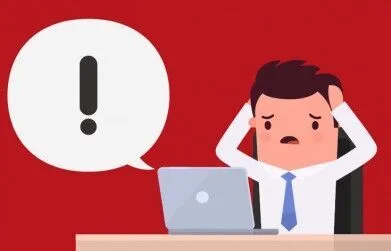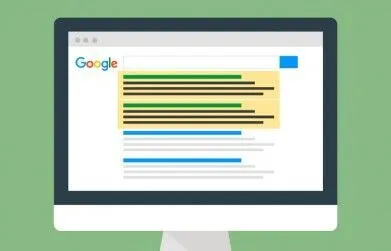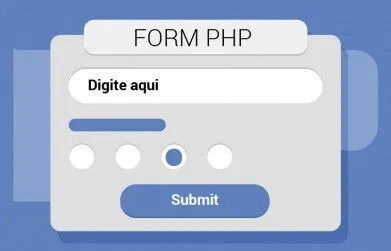Quando você começa a ter algum tipo de problema com o seu WordPress é normal se preocupar e começar uma busca pelos possíveis motivos desses erros, eles podem estar interferindo diretamente no seu painel administrativo, ou atrapalhando a vida dos seus visitantes no seu site ou blog, esse é um sinal de que tudo precisa ser corrigido imediatamente.
Quando você já conhece um pouco do serviço de hospedagem fica mais fácil começar as correções ou ao menos direcionar uma equipe de suporte, você tem a sua disposição algumas boas ferramentas para te ajudar nessa tarefa tão importante para acabar com os problemas no seu site ou blog.
E hoje vamos mostrar como um recurso nativo do WordPress pode ser muito útil na hora de resolver problemas com sua plataforma, ainda que você esteja em uma hospedagem com WordPress, vale a pena conhecer em caso de emergências.
O que é o WP_DEBUG e quando habilitar?
O WordPress é cheio de códigos auxiliares para serem usados em diferentes situações, a variável WP_DEBUG é uma delas, e deve ser usada com muito cuidado, pois é responsável pela exibição de erros e alertas de PHP que podem surgir.
Isso pode comprometer a privacidade dos caminhos e arquivos do seu site se usados da maneira errada, pois exibirá publicamente para qualquer um que acessar sua página o erro e a mensagem referente a ele.
É extremamente recomendável que o WP_DEBUG seja utilizado em ambientes de desenvolvimento, mas em caso de necessidade, use com cautela no seu site, cuidando para armazenar os erros em .log mas ocultando todos eles do público geral, dessa forma você não compromete a parte estrutural do seu site expondo dados da sua hospedagem.
Quando você começa a receber mensagens de erro, instala plug-ins que apresentam problemas, precisa verificar a compatibilidade de algum arquivo, todas essas situações são ótimas para o uso do recurso de debug, ele irá registrar todos os erros que estão sendo gerados e salva tudo em um arquivo debug.log que fica na pasta wp-content.
Assim você precisa apenas consulta-lo e analisar os problemas encontrados.
A facilidade que temos de localizar, corrigir problemas e encontrar soluções poderia também entrar em nossa lista de motivos para usar o Wordpress, a equipe oficial está sempre em desenvolvimento e os plugins desenvolvidos pela comunidade nem sempre são livres de falhas.
Mas com todos esses recursos podemos ajudar e contribuir com o crescimento dessas ferramentas.
Por onde começar?
Antes de qualquer coisa você precisa habilitar o uso do WP_DEBUG no seu arquivo de configuração, para isso siga o exemplo:
/public_html/wp-config.php
Inclua no fim do arquivo o seguinte código:
/* Debug WordPress */
define( 'WP_DEBUG', true ); /** Habilita modo de debug */
define( 'WP_DEBUG_LOG', true ); /** Guarda os logs em /wp-content/debug.log */
define( 'WP_DEBUG_DISPLAY', false ); /** Oculta os erros do front-end */
@ini_set( 'display_errors',0 );
Lembre-se de guardar uma cópia do seu arquivo de configuração, qualquer alteração errada no arquivo pode causar problemas.
Com tudo pronto, você já está preparado para começar a depurar o seu código.
Esse processo nada mais é do que verificar os alertas de erro salvos no seu arquivo debug.log e corrigir o que for necessário para acabar com o erro.
Algumas vezes basta um ajuste nas configurações, em outros casos você precisa modificar algumas variáveis da sua hospedagem, esse problema é menos comum em uma hospedagem com WordPress, que já foi preparada para a plataforma.
Esse procedimento te ajuda a solucionar problemas de incompatibilidade, que podem causar erros 502, instabilidade, perda de performance, telas brancas, problemas de escrita de arquivos e dados, etc.
Quando isso começa a acontecer você já deve estar preparado para corrigir o mais rápido possível, e é por isso que temos alguns plugins que vão ajudar ainda mais nesse processo, são eles:
1 - Debugbar

O plugin DebugBar cria um menu que te ajuda a navegar entre testes e resultados das consultas ao seu banco de dados e outras queries, além de exibir informações do wp_debug e seus alertas e erros do php.
São informações extremamente úteis se você busca corrigir problemas e aumentar ainda mais a performance do seu site, através desses resultados você consegue identificar sem problemas quais os plugins e temas consomem mais recursos, quais as consultas estão mais lentas, o tempo de resposta das requisições.
Todos os relatórios necessários para que você consiga deixar sua instalação com o máximo de pontos positivos em ferramentas de teste como Google PageSpeed, GTMetrix ou Pingdom.
2 - Simple History

Com o plugin Simple History você tem a sua disposição uma lista completa de todas as atividades que foram realizadas na sua plataforma, criação e edição de postagens, páginas, mídias, plugins instalados, removidos e habilitados.
Tudo isso por uma ordem cronológica que pode te ajudar a entender quais as últimas modificações e como elas podem estar interferindo no funcionamento do seu site ou blog.
Conclusão
Não é difícil iniciar o processo de análise e correção de problemas, você já tem todas as dicas que precisa para conseguir entender seus arquivos de log e talvez enviar para sua equipe de suporte.
Independente do seu nível de conhecimento em WordPress ou servidores de hospedagem, o artigo de hoje mostra como você pode estar a frente na tarefa de resolver problemas antes que se tornem grandes e atrapalhem o funcionamento do seu blog e o aproveitamento do seu conteúdo pelos seus visitantes.
Se você ainda não conhece, vale a pena ler nosso artigo sobre o serviço de hospedagem com WordPress , nele você sem dúvidas poderá entender porque precisa migrar já para a ISBrasil.
Gostou de nosso post? Compartilhe: